用PS打造炫酷的流光字~
1、先看看最终效果图~

2、打开ps,新建文档流光字。如图所示:
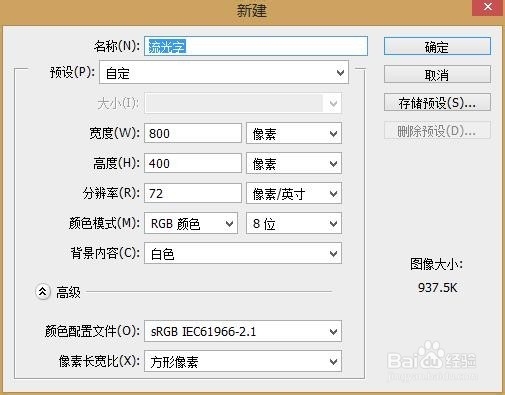
3、用文字工具输入自己所需的文字,填充白色(此处为了好区分,所以小北填充为黑色,但制作中要填充白色的哦~),如图所示:

4、之后双击文字图层打开图层样式,调节斜面和浮雕,参数如下图所示:

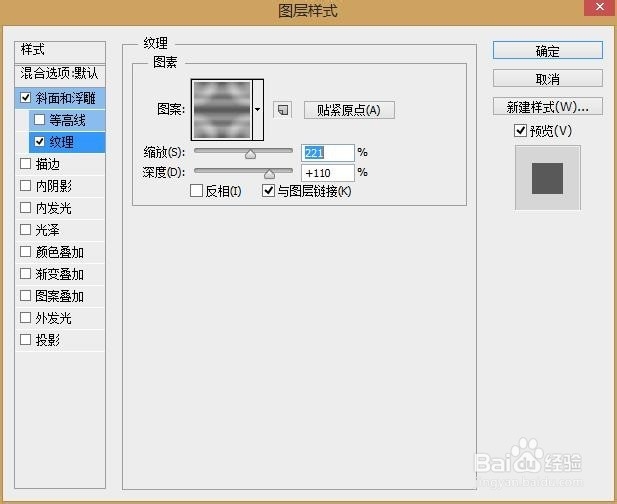
5、再勾选内描边选项,调节描边,参数如下图所示:
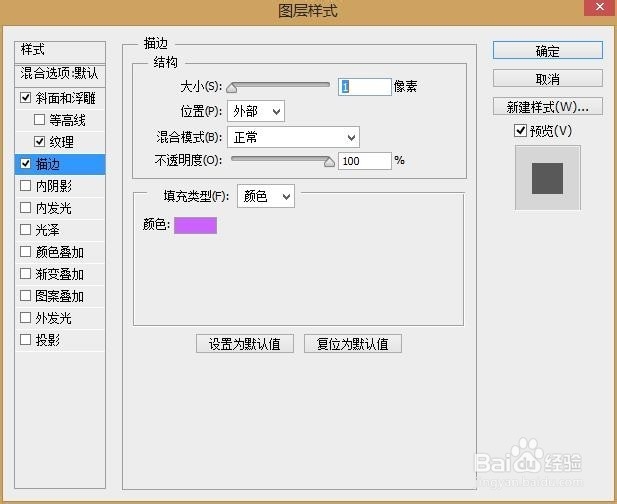
6、再勾选内阴影选项,调节内阴影,参数如下图所示:

7、再勾选光泽选项,调节光泽,参数如下图所示:
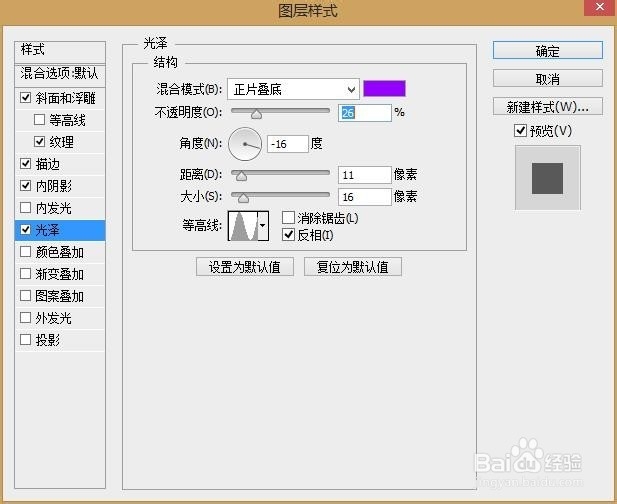
8、再勾选颜色叠加,设置参数,参数如下图所示:
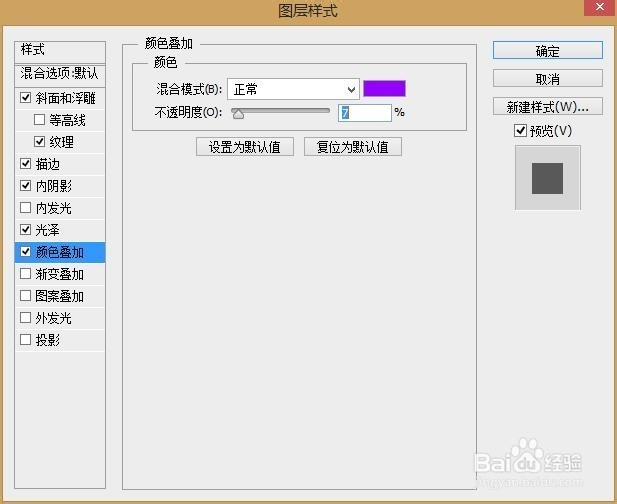
9、再勾选图案叠加,调节参数,参数如下图所示:
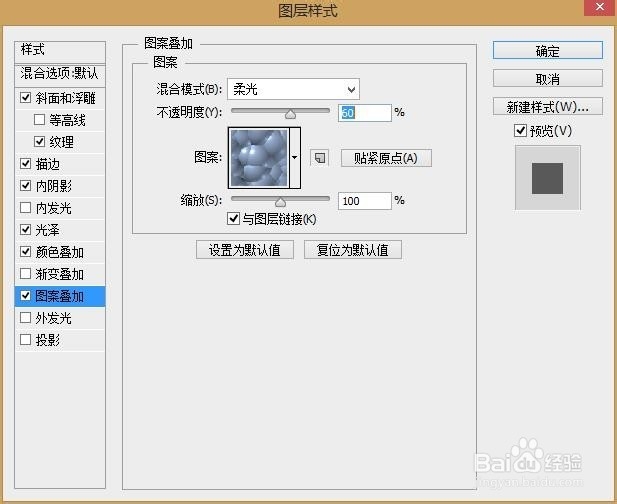
10、再勾选投影选项,调节参数,参数如下图所示:
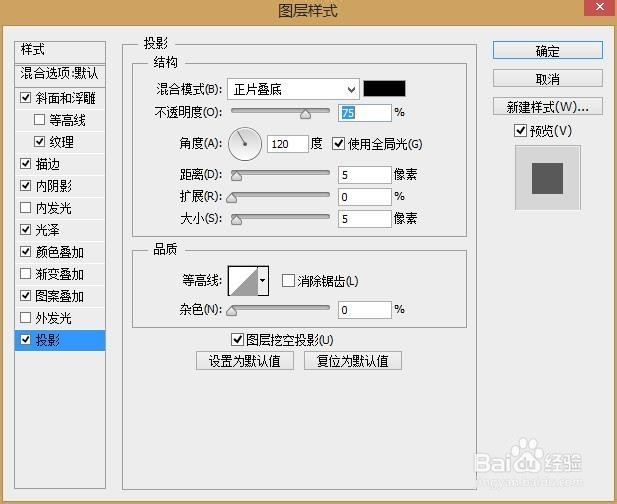
11、之后新建一个透明图层,将其与该文字图层合并,如图所示:
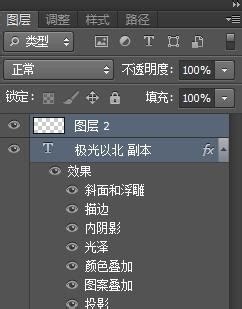

12、再双击合并后的图层,打开图层样式。调节斜面和浮雕,参数如图所示:
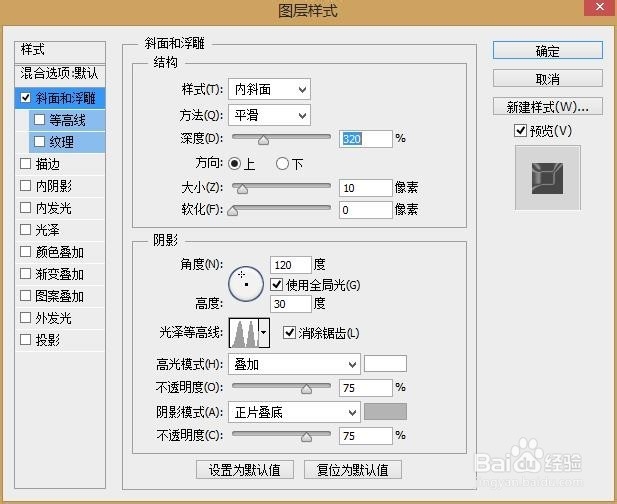
13、再勾选投影选项,调节投影,参数如下图所示:
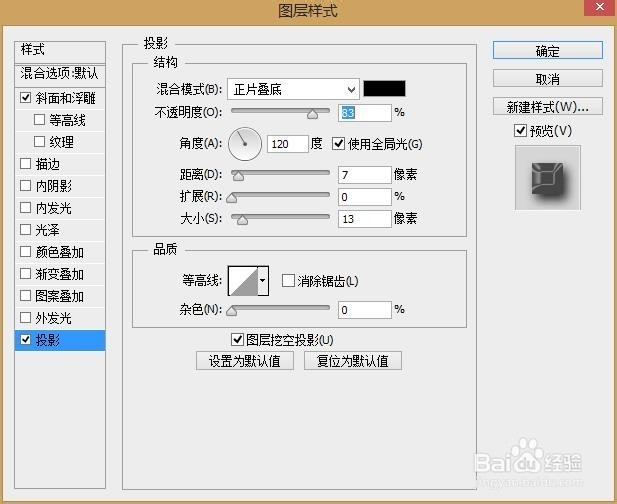
14、最终完成效果图~~~

声明:本网站引用、摘录或转载内容仅供网站访问者交流或参考,不代表本站立场,如存在版权或非法内容,请联系站长删除,联系邮箱:site.kefu@qq.com。